用户在购买RAKsmart产品时,可选择美金或人民币两种支付方式,本文将以购买独立服务器为例,介绍RAKsmart的付款方式。
步骤一: 登陆RAKsmart官网,选择“DEDICATED SERVER”,如图1所示;
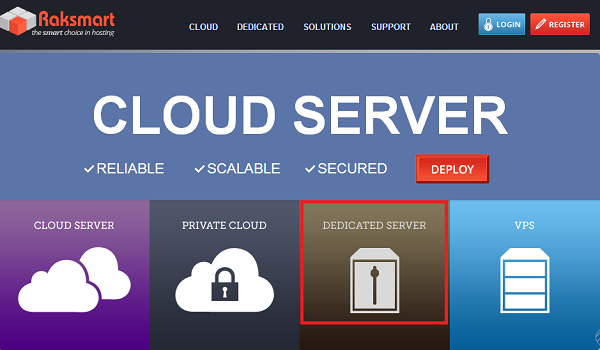
图1 选择独立服务器项
步骤二: 在独立服务器产品页面,选择需要的机型,点击“DEPLOY”按钮,如图2所示;
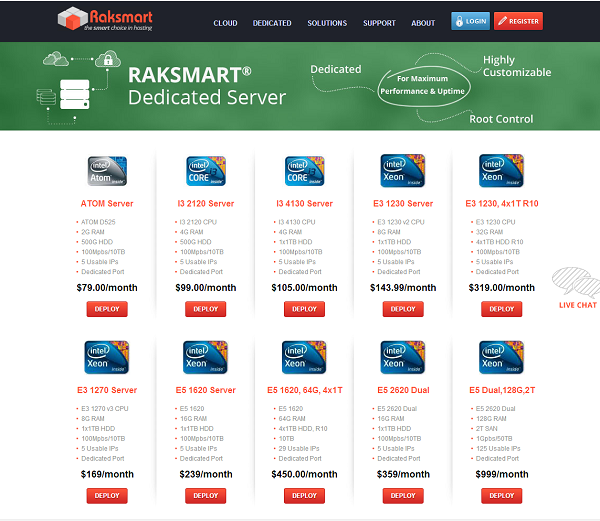
图2 RAKsmart独立服务器产品页面
步骤三: 在“Configure”页面,用户需填写“Choose Billing Cycle”、“Configure Server”、“Configurable Options”、“Order Summary”和“Additional Required Information”等相关信息。当然用户还可点击页面右下方的“Language”下拉菜单,选择“Chinese”,即可显示中文页面;
步骤四:填写完“Configure”页面相关信息后,在页面右侧,如图3所示,用户可点击“结账”按钮进行结算,或想购买其他主机产品,则点击“继续购物”按钮,以及点击“查看购物车”,查看购物车里已有的产品;
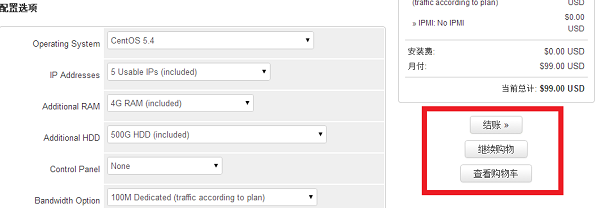
图3 选择“结账”按钮
步骤五:用户将所有需要购买的产品加入购物车后,点击“结账”按钮,进入结账页面,在此页面,用户需注意以下几点:
1) 确认订单产品信息,如需修改配置,可点击“编辑配置”选项,还可选择“移除”等操作,如图4所示;
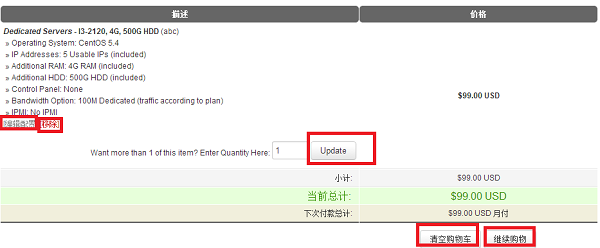
图4 订单产品信息
2) 在“您的详情”部分,新用户需按要求填写相关信息,老用户则直接输入注册时使用的“电子邮件地址”及“密码”即可,如图5所示;
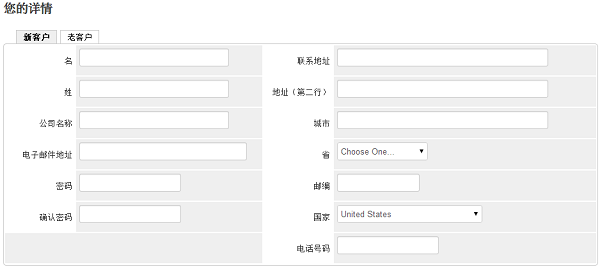
图5 新用户填写个人信息
3) 另外,如有优惠码的用户,则可在“促销代码”框内输入优惠码,再点击“验证”按钮,如图6所示;
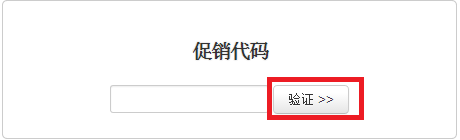
图6 促销代码框
4) 在“付款方式”框,由于系统默认美元支付,故其支付方式为“PayPal”,如图7所示,步骤六将介绍如果使用人民币支付;
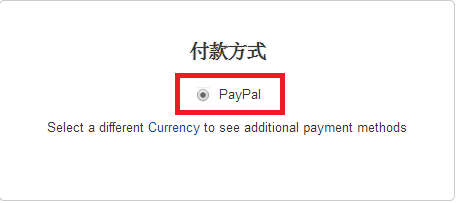
图7 选择付款方式
5) “备注/额外信息”栏,用户可输入想额外注释的信息等,如图8所示;
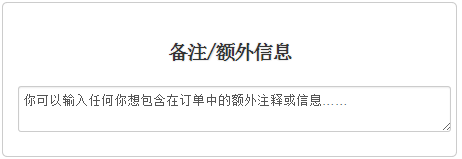
图8 输入备注信息
6) 阅读RAKsmart服务条款后,如同意,点击“我已经阅读并同意服务条款”前的复选框,如图9所示;
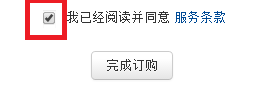
图9 勾选“我已经阅读并同意服务条款”复选框
步骤六:如果用户想将付款方式改为人民币,则在页面上方选择“CNY”选项,如图10所示;
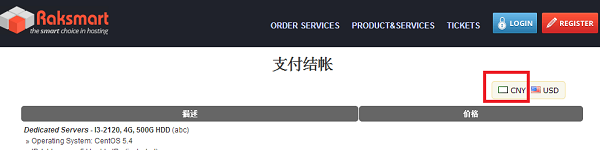
图10 修改付款方式为人民币付款
步骤七:此“支付结账”页面,各信息填写完毕后,点击“完成订购”按钮,页面将根据您选择的付款方式,分别跳转至“PayPal”或“支付宝”付款页面,用户按要求完成支付,即可成功购买RAKsmart独立服务器。







